31 нововведение macOS Mojave. Собрали все
Со дня релиза первой бета версии macOS Mojave прошло менее суток. Азарт перед тестированием новых операционных систем Apple есть всегда, и мы решили узнать, что же нового разработчики добавили в очередную macOS.
Ниже 31 новая фича, которую вы найдете в новой macOS Mojave.
1. Темный режим
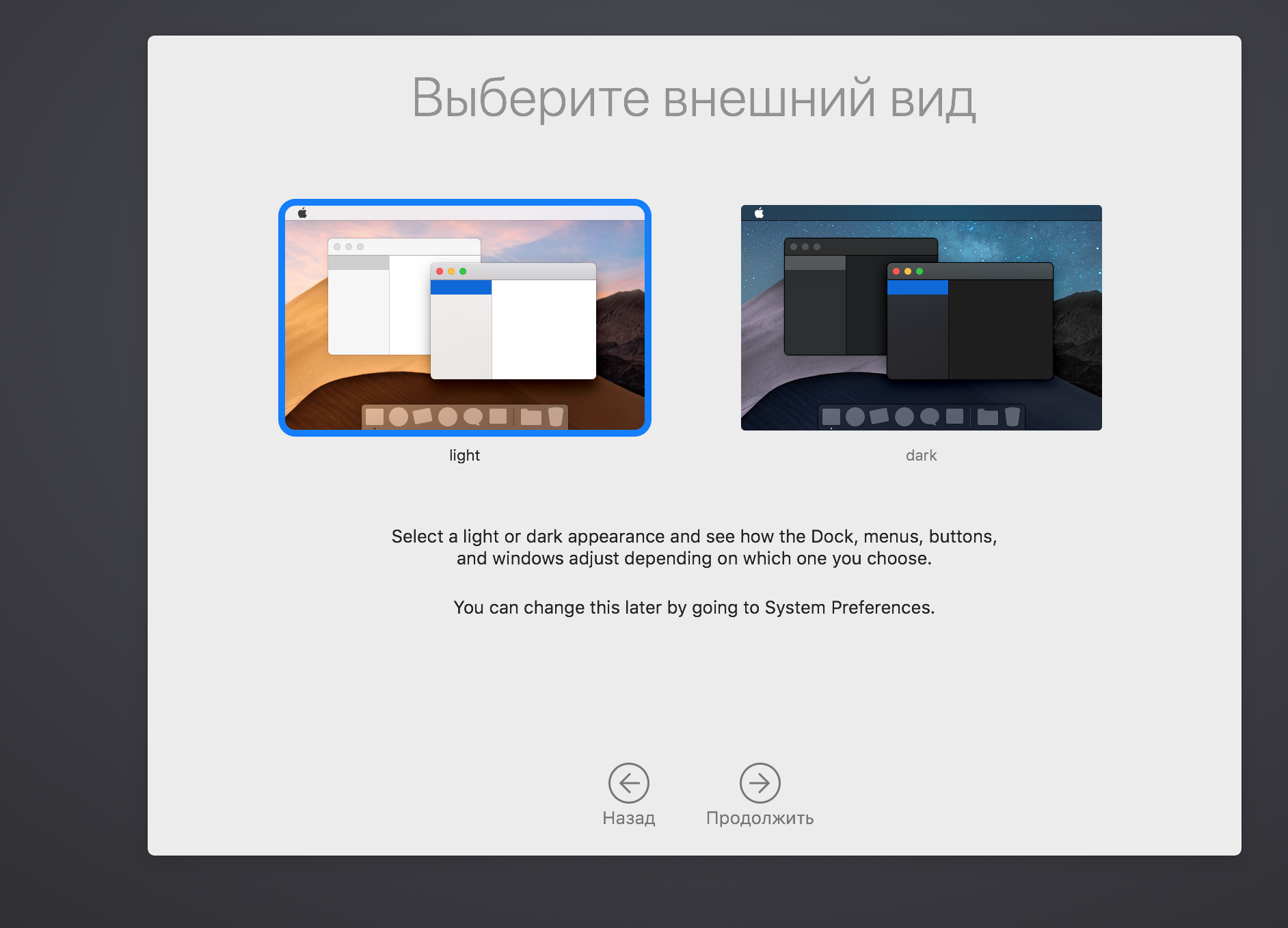
Это одно из самых заметных нововведений обновленной операционки. Предложение сменить интерфейс на темную цветовую схему появляется при первой авторизации, сразу после установки.
Мнение: Выглядит хорошо, но глаза очень устают. К тому же, пока нет нормальной оптимизации некоторых штатных приложений. Тот же iTunes выглядит убого.
2. Цветовой акцент
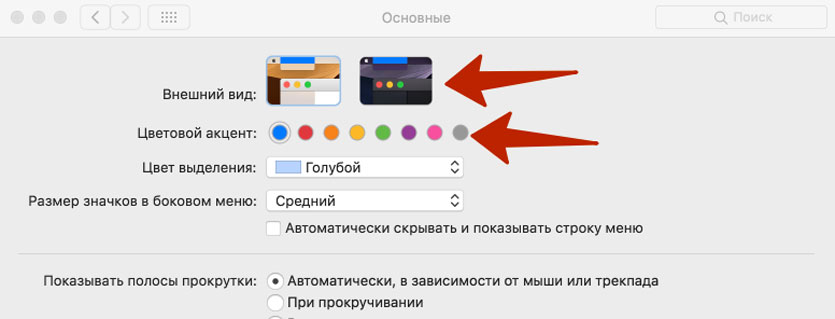
Появились сразу два пункта в меню Настройки —> Основные. Во внешнем виде можно менять темы (светлая/темная), а напротив поля Цветовой акцент есть сразу 8 новых цветов. При их выборе меняются отдельные элементы интерфейса, вроде выпадающих списков.
3. Динамические обои
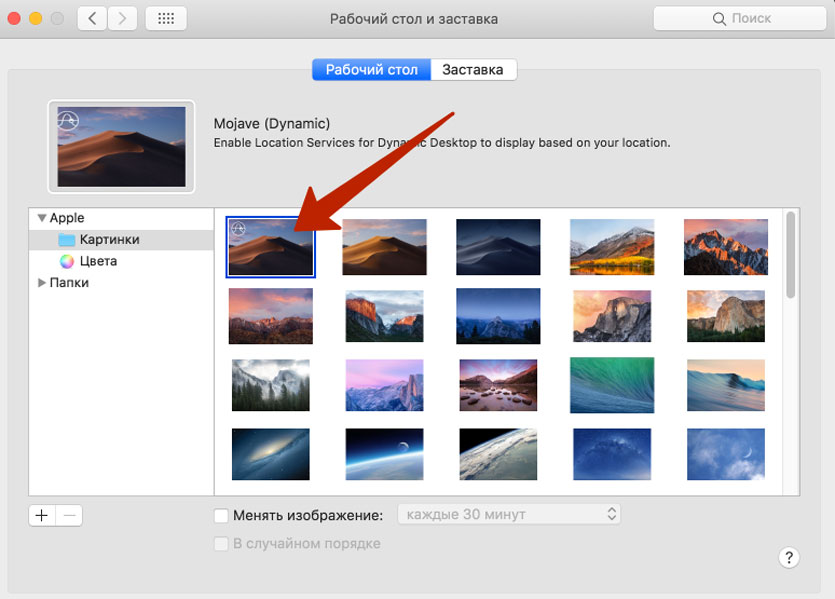
В macOS Mojave появились три новых обоины с изображением кургана. Кроме того, есть и специальный режим смены обоев в зависимости от времени суток.
4. Сортировка заставок
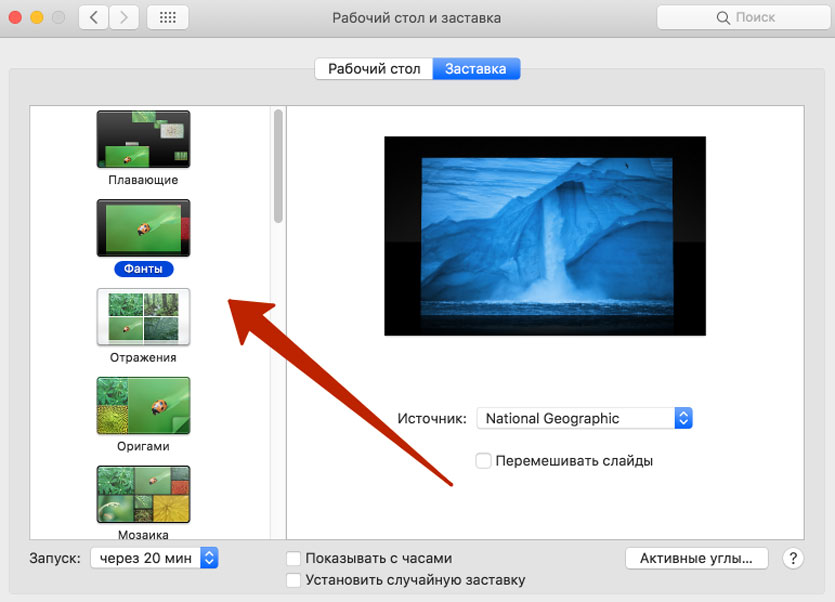
Изменили отображение сортировки заставок в macOS. Вместо двух колонок теперь одна.
5. Случайный выбор заставок
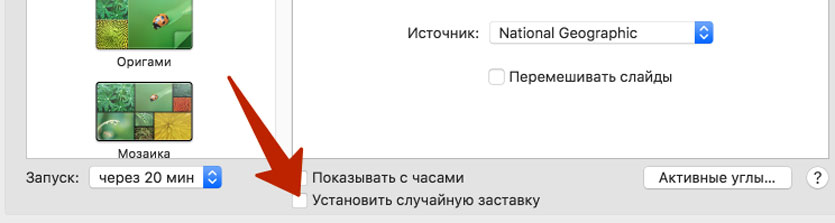
Чтобы не уставать от одной и той же заставки в режиме ожидания, разработчики добавили пункт случайного выбора стиля отображения заставки.
6. Индикатор недавних программ
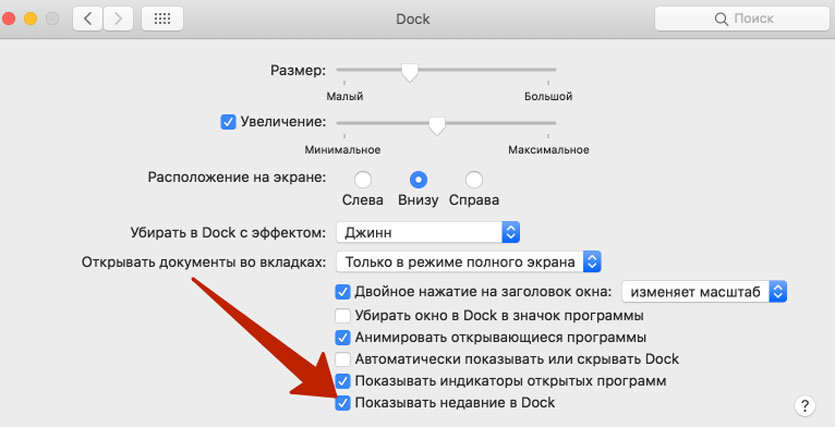
На панели Dock появился новый раздел. Туда попадают приложения, которыми вы пользуетесь чаще всего.
7. Дополнительные настройки для Mission Control
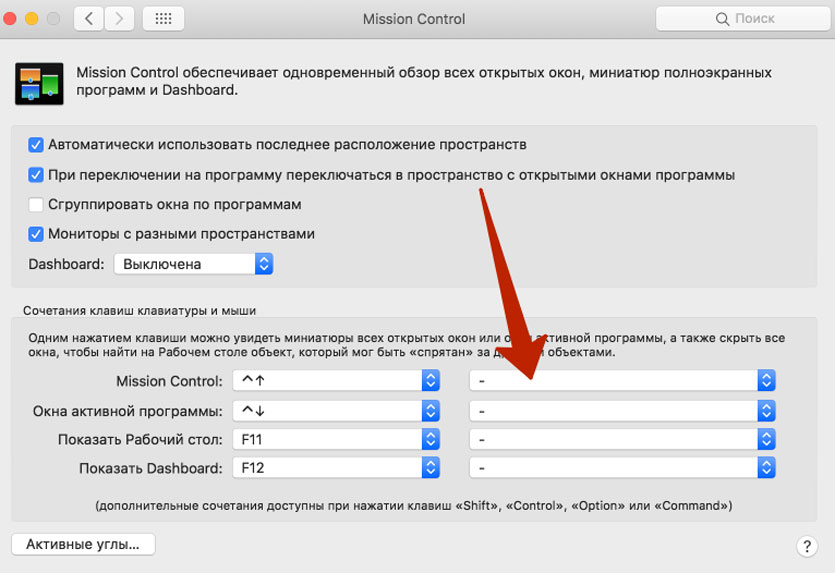
Для облегчения доступа к открытым окнам можно воспользоваться расширенными настройками комбинаций клавиш.
8. Новые настройки конфиденциальности
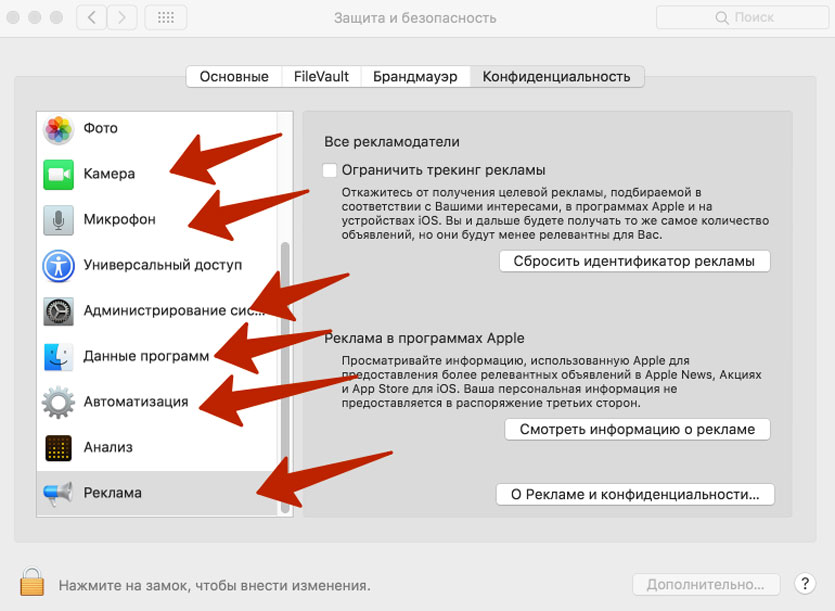
В macOS Mojave приложениям можно ограничить доступ к отдельным элементам системы. Появились ограничения для камеры, микрофона, администрирования системы, рекламы, автоматизации и данных программ.
9. Запрет просмотра уведомлений при блокировке
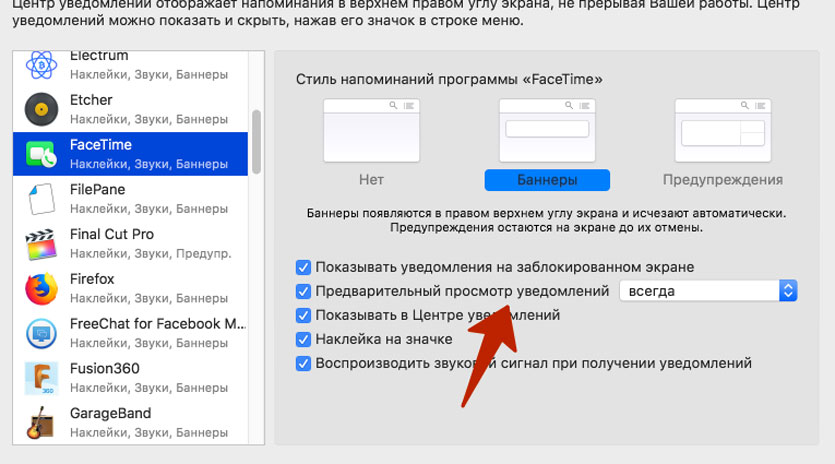
Появился дополнительный пункт меню для скрытия уведомлений в моменты, когда Mac заблокирован. Доступно два варианта: всегда и «когда Mac разблокирован».
10. Пропали «лишние» социальные сети
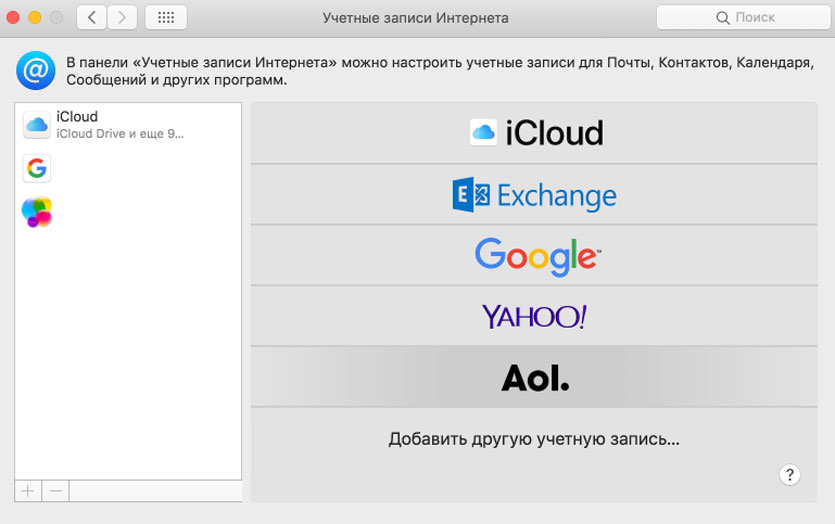
В новой ОС Apple выпилила Facebook, Twitter, LinkedIn из предустановленных учетных записей Интернета. Убрали их и из меню Поделиться в браузере Safari.
11. Новый пункт Обновления ПО
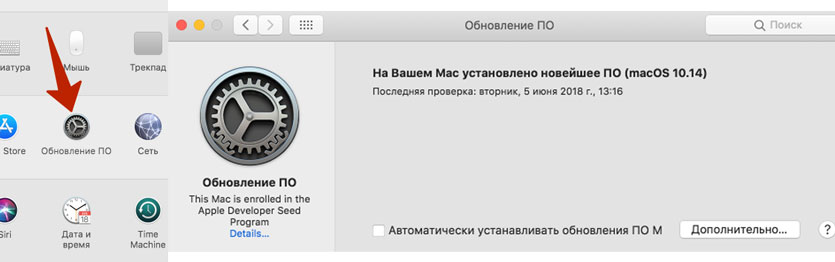
В Настройки добавили новый пункт Обновление ПО. Информации в нем не так много, но пользоваться вместо запуска App Store все же удобнее.
12. Родительский контроль
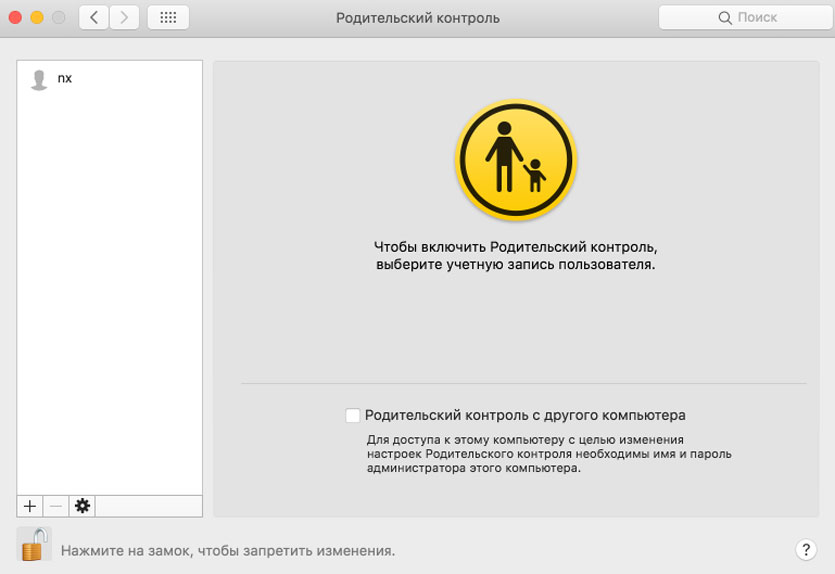
Одной из ключевых функций macOS Mojave стал Родительский контроль. В новой ОС можно удаленно контролировать MacBook или iMac ребенка.
То есть вместо новой учетной записи на одном Mac, создается учетная запись для удаленного компьютера.
13. Быстрые действия для файлов: пароли
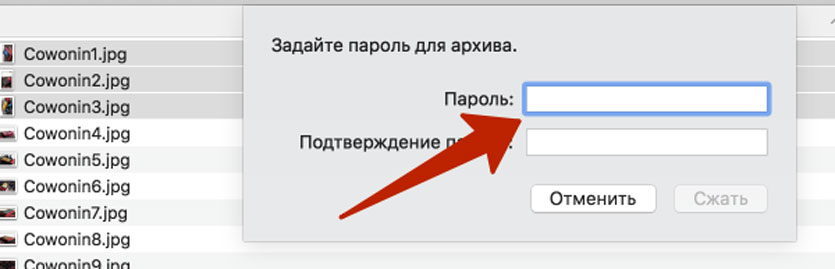
Apple пообещала упростить взаимодействие с файлами системы. Теперь в контекстном меню, при выборе нескольких файлов, можно задать пароль на открытие.
При выборе этого пункта необходимо указать пароль. Затем система запакует выбранные файлы.
14. Быстрые действия: PDF
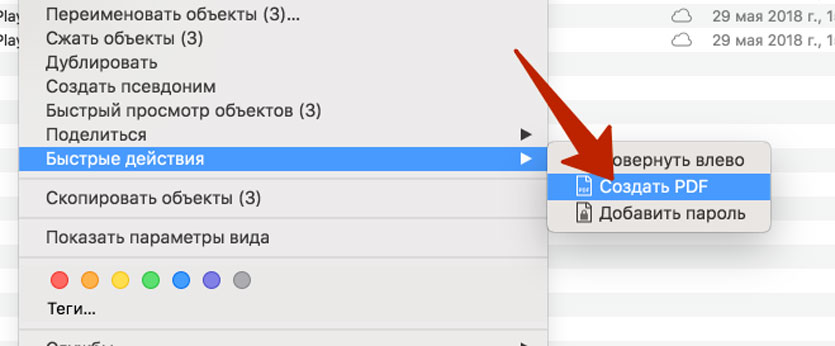
Выбрав несколько картинок и тапнув по меню PDF, за доли секунды получаешь склеенный PDF-файл. Никаких дополнительных вопросов система не задает.
15. Быстрые действия: поворот
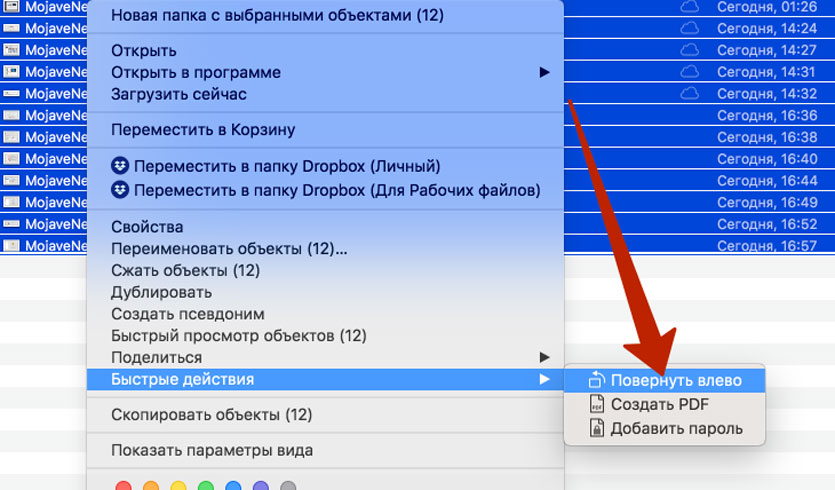
В новой ОС можно одним махом повернуть сразу сотню-другую фотографий. Делается это из контекстного меню без дополнительных манипуляций.
16. Сортировка файлов на рабочем столе
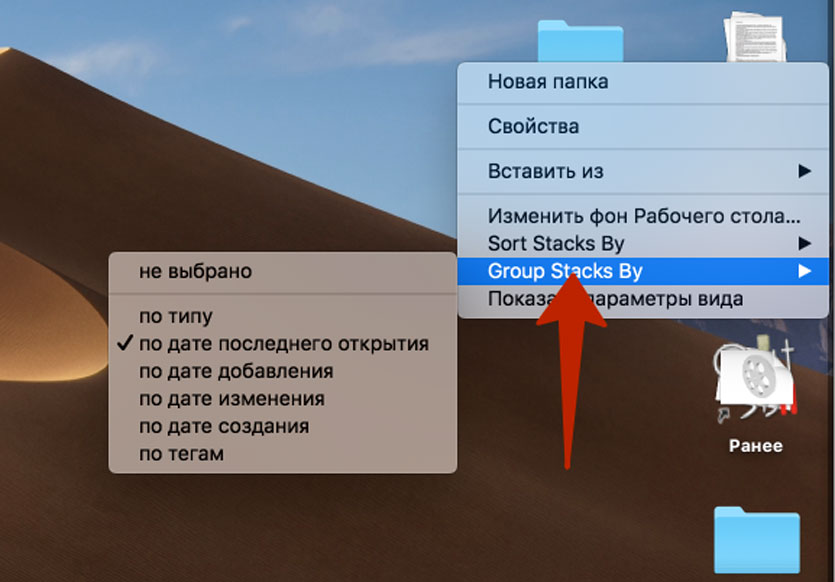
Чтобы не захламлять рабочий стол, в macOS Mojave Apple предусмотрела алгоритм сортировки по стопкам. Выбирается этот пункт из контекстного меню. Указав тип сортировки, все файлы одного типа (картинки, видео или документы) объединяются в одну «стопочку».
Один тап по такой стопке открывает доступ ко всем файлам.
17. Сортировка стопок файлов
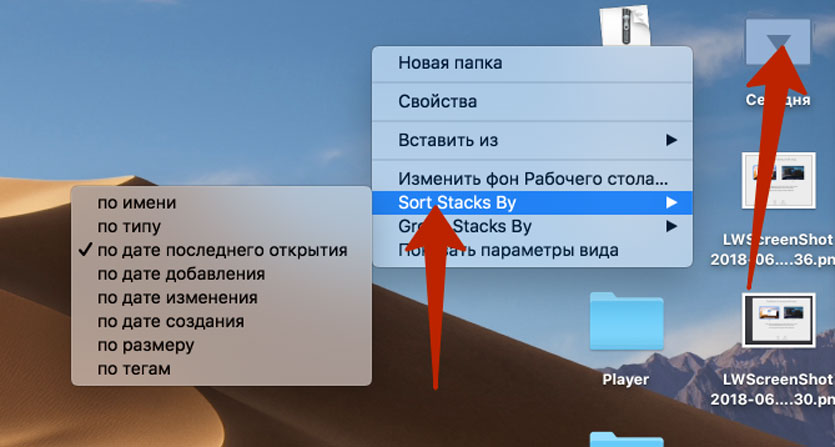
Созданные стопки файлов также можно упорядочить.
18. Расширенный режим Continuity
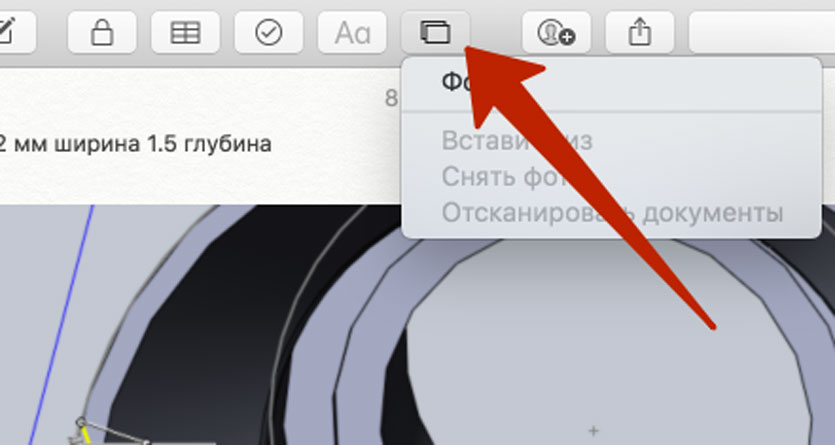
В штатные приложения можно вставлять фотографии и видео, снятые непосредственно на iPhone. На скриншоте выше показано, как выглядит данный пункт меню в приложении Заметки.
19. Новый режим отображения в Finder
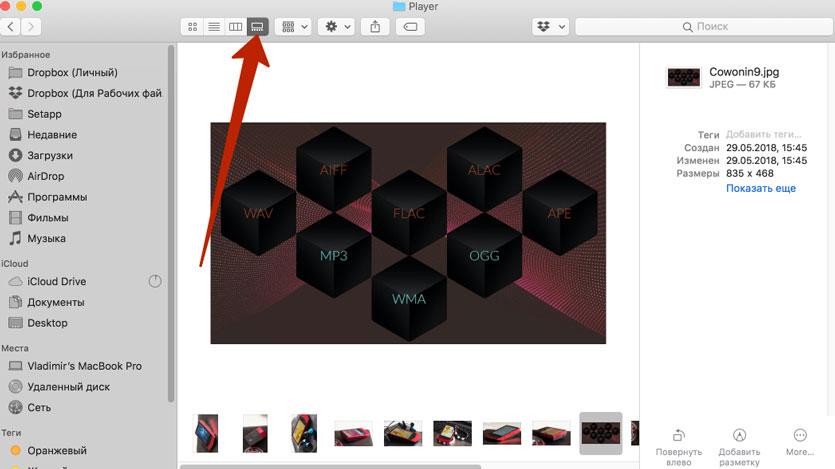
В штатном файловом менеджере Finder появился новый режим отображения. Он намного удобнее устаревшего CoverFlow из прошлых версий ОС. Пользователи получили доступ к расширенной EXIF-информации о снимках.
20. Быстрые функции для фото
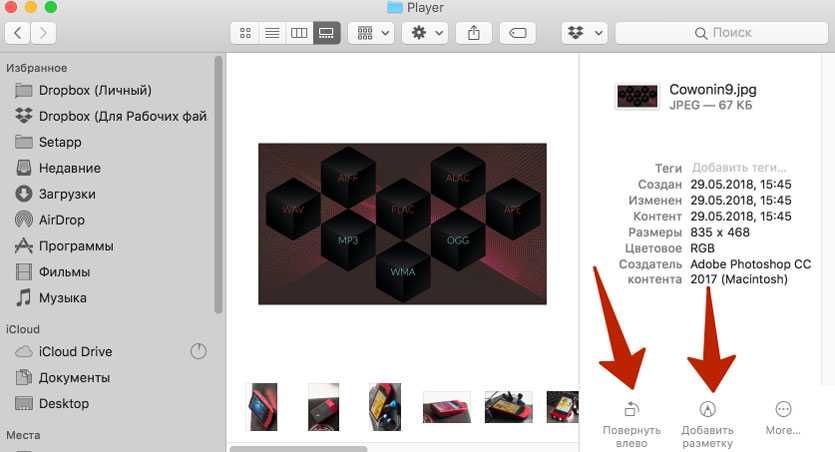
В новом режиме добавили режим быстрого доступа к нескольким действиям: добавление разметки, поворот, экспорт в PDF, задание паролей.
21. Новый редактор скриншотов
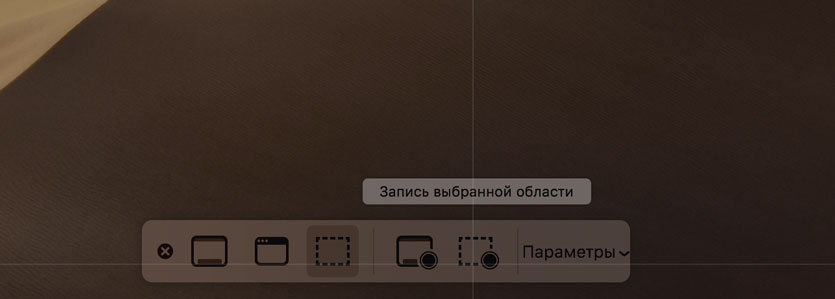
Одно из самых ощутимых изменений — полностью переработанный редактор скриншотов. После нажатия комбинации клавиш CMD + Shift + 4 (3), можно выбрать несколько вариантов снятия скриншота:
- выделенная область
- выбранное окно
- весь экран
- видеозапись выбранной области
- видеозапись всего экрана
Дополнительно есть настройки времени отсрочки таймера для создания скриншота и папка для сохранения. Готовый снимок на несколько секунд помещается в буферную зону в нижнем правом углу экрана.
22. Абсолютно новый Mac App Store
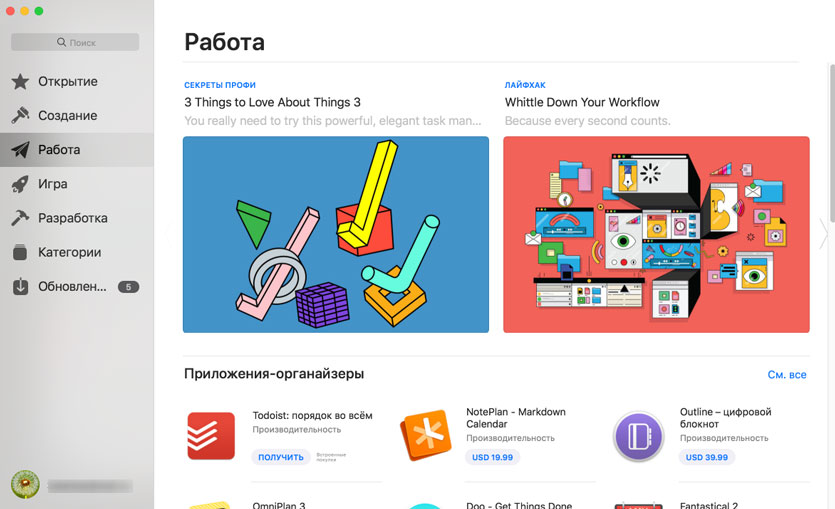
Это еще одно серьезное достижение разработчиков Apple. Абсолютно новый магазин приложений Mac App Store с тотальным редизайном, подробными описаниями, видеодемонстрациями функциональности приложений, тематическими разделами и улучшенной навигацией.
Пожалуй, это один из главных поводов обновить систему.
23. Повышенная безопасность
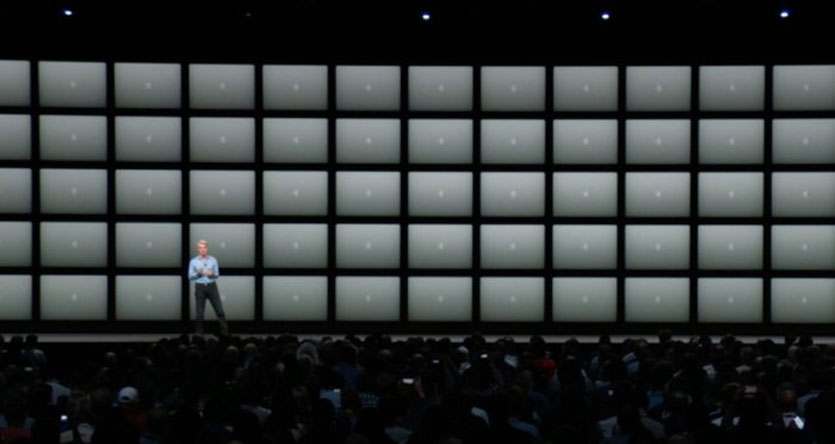
Владельцы MacBook Pro с сенсорной панелью Touch Bar теперь могут не переживать за кражу их отпечатков пальцев. Apple ограничила доступ приложениям к карте подушечки пальца. Чем менее известен разработчик, тем меньшей фрагмент рисунка отпечатка он получит.
24. Улучшенный предпросмотр
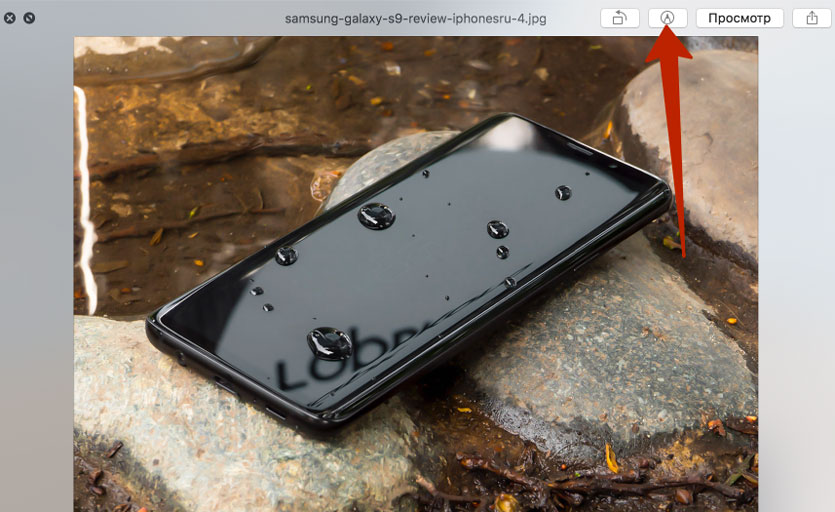
Для быстрого просмотра содержимого файлов в macOS давно используется пробел. Теперь из окна предпросмотра можно выбрать дополнительные действия: отформатировать документ, добавив пометки, повернуть или поделиться.
25. Диктофон
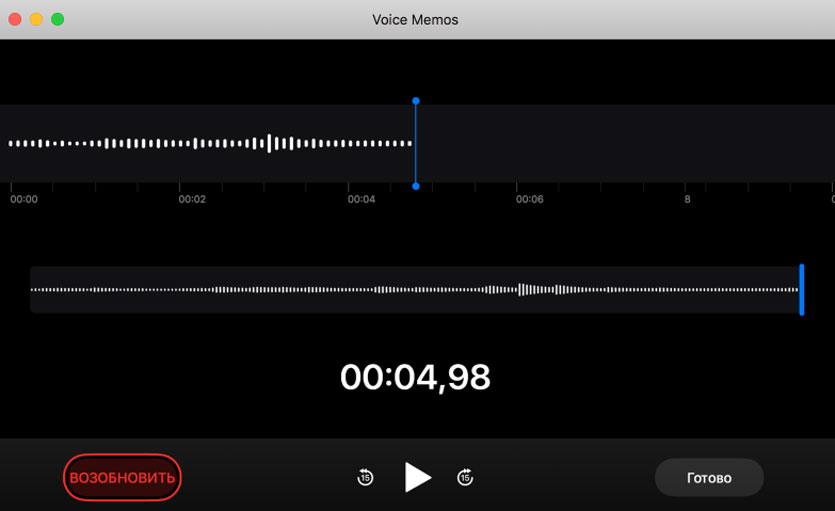
Свершилось! В macOS Mojave появился простенький диктофон для быстрого добавления аудиозаметок.
26. Акции
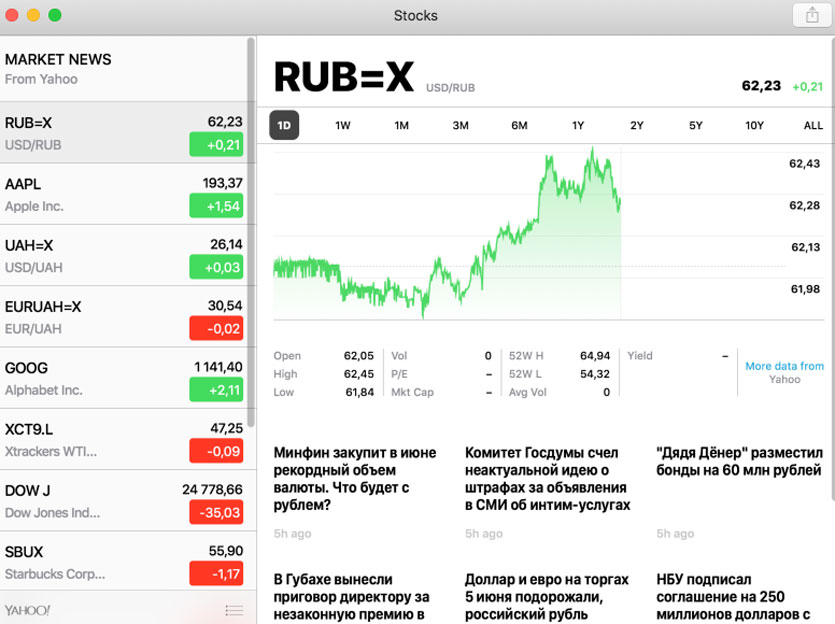
Функциональность мониторинга за акциями и ценным бумагами выведена в отдельное приложение. Выглядит неплохо. К тому же, есть новости, способствующие изменению цен на те или иные позиции.
27. Приложение Дом
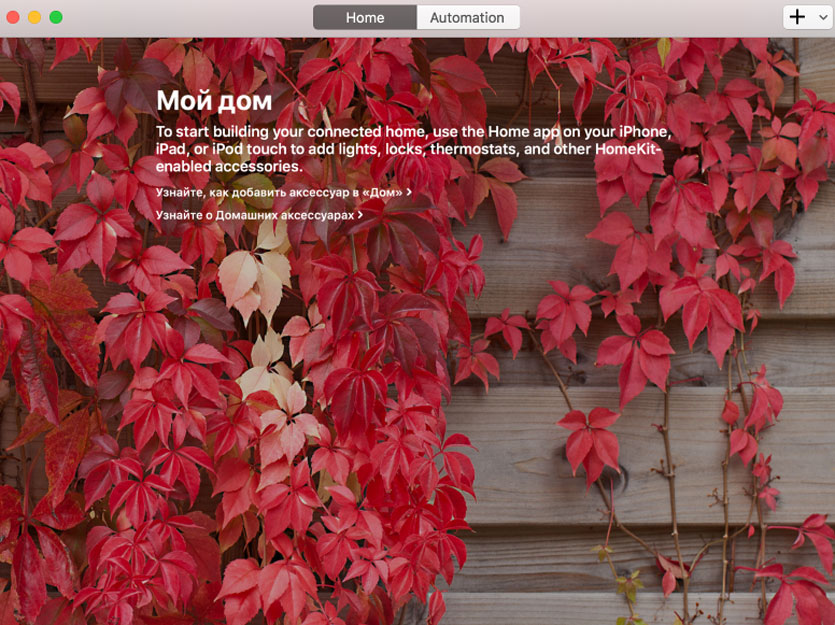
Для владельцев «умных» девайсов, совместимых с HomeKit от Apple, завезли подарок. Теперь приложение «Дом» доступно и на macOS. Можно задавать сценарии автоматизации и добавлять новые девайсы. Все как на iOS.
28. Приложение Новости
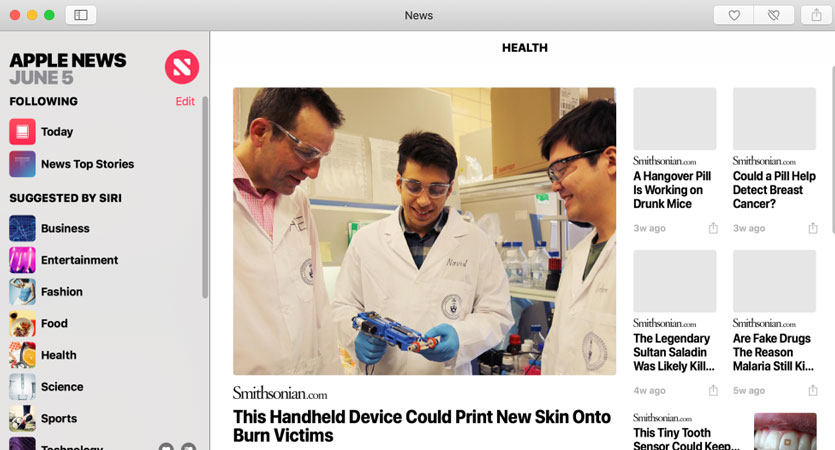
Apple не зря покупала новостные агрегаторы и издания. Компания готовилась к запуску собственного новостного продукта. Соответствующее приложение появилось и в macOS.
29. Групповые звонки FaceTime
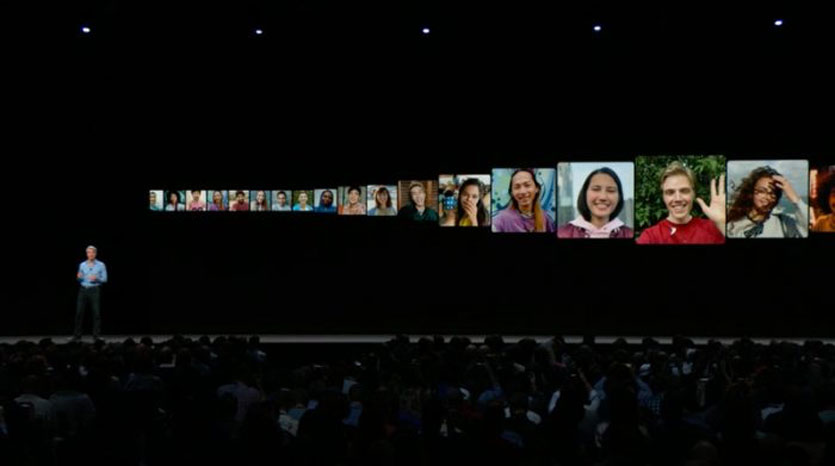
Фанаты вечно глючащего Skype могут выдохнуть. С релизом iOS 12 и macOS Mojave пользователи получили доступ к групповым видеоконференциям. Максимальное количество участников — 32.
30. Блокировка доступа в Safari

Apple решила бороться с интернет-ресурсами, злоупотребляющими доступом к личным данным пользователей. Теперь в настройках браузера Safari появился более жесткий блокировщик. Любой сайт, который захочет получить доступ к микрофону, камере или геопозиции, обязан будет запросить разрешение у пользователя.
31. Значки сайтов на Touch Bar
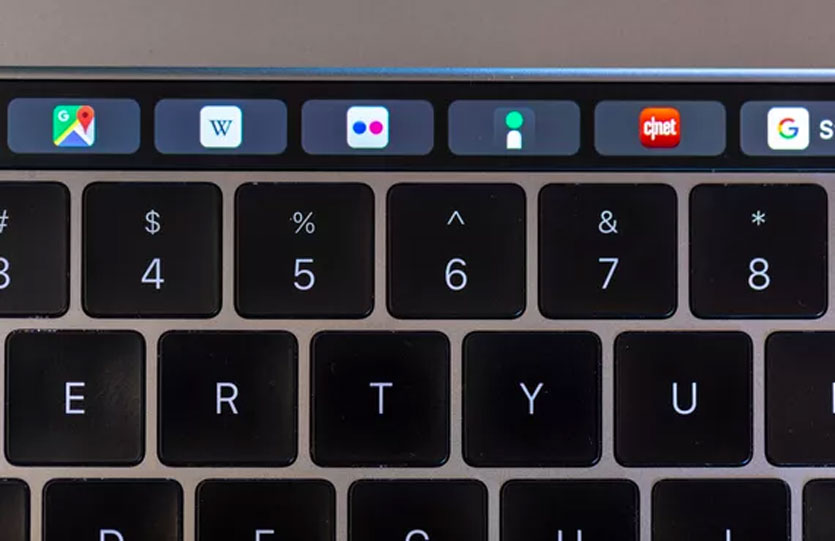
Похоже, это единственное нововведение, которое затронуло сенсорную панель Touch Bar. Фавиконки (логотипы) открытых в Safari сайтов будут отображаться на дисплее Touch Bar. Разумеется, если веб-мастера конкретного ресурса их настроят.
Пожалуй, это все, чем может похвастать новая операционка macOS Mojave.
Сложно сказать, что мы увидели ряд нововведений. Apple просто доработала некоторые элементы системы, сделав ее удобнее. Основной же упор разработчики сделали на оптимизацию и исправление багов.
Учитывая, что тестировать систему мне довелось сразу после выхода первой бета-версии для разработчиков, могу смело сказать — Apple не ударила в грязь лицом. macOS Mojave работает весьма стабильно, не загружая процессор или оперативную память.
Если вы заметили еще какие-то нововведения или фичи в macOS Mojave, пишите о них в комментариях. О том, как установить ОС прямо сейчас, мы рассказывали в отдельной статье.
